APOGEE DUET 2 DRIVER HƯỚNG DẪN CÀI ĐẶT (USB) WIN/MAC
Áp dụng cho cả macOS và Windows
B.1
I. ĐỐI VỚI WIN&MACOS
1. Tải Driver
Truy cập: https://drive.google.com/file/d/1vnGSRbtYUzwqMZc4oMEjJ7_gKcW1zaZK/view?usp=sharing
Tìm và tải: Duet 2 Software Installer for Mac
Hãy like & cmt đánh giá 1 bài viết bất kỳ để lấy pass giải nén
B.2.
Cài Đặt Driver
-
Mở file
.dmgvừa tải → chạyApogee Duet Installer.pkg -
Làm theo hướng dẫn trên màn hình
B.3.
Kết Nối Thiết Bị
-
Dùng cáp USB kết nối Duet 2 vào máy Mac
-
Đèn màn hình thiết bị sẽ sáng lên
B.4.
Mở Phần Mềm Maestro 2
-
Vào Applications → Apogee Maestro 2
-
Tại đây bạn điều chỉnh gain, output, headphone, routing v.v.
B.5.
Chọn Thiết Bị Mặc Định
-
Mở:
System Settings → Sound -
Chọn “Duet USB” ở mục Input và Output
II. ĐỐI VỚI WINDOWS (Chỉ hỗ trợ bản Duet 2 USB, KHÔNG hỗ trợ bản iPad)
Lưu ý: Apogee chính thức chỉ hỗ trợ một số driver Beta cho Windows – hoạt động ổn định với Windows 10 và Windows 11 (64-bit).
B1. Tải Driver Cho Windows
1. Tải Driver
Truy cập https://drive.google.com/file/d/1vnGSRbtYUzwqMZc4oMEjJ7_gKcW1zaZK/view?usp=sharing
Tìm và tải: Duet 2 Software Installer for Mac
Hãy like & cmt đánh giá 1 bài viết bất kỳ để lấy pass giải nén
Tìm mục Duet 2 Windows ASIO Driver → Nhấn Download.
B2. Cài Đặt Driver
-
Mở file
.exevừa tải về.
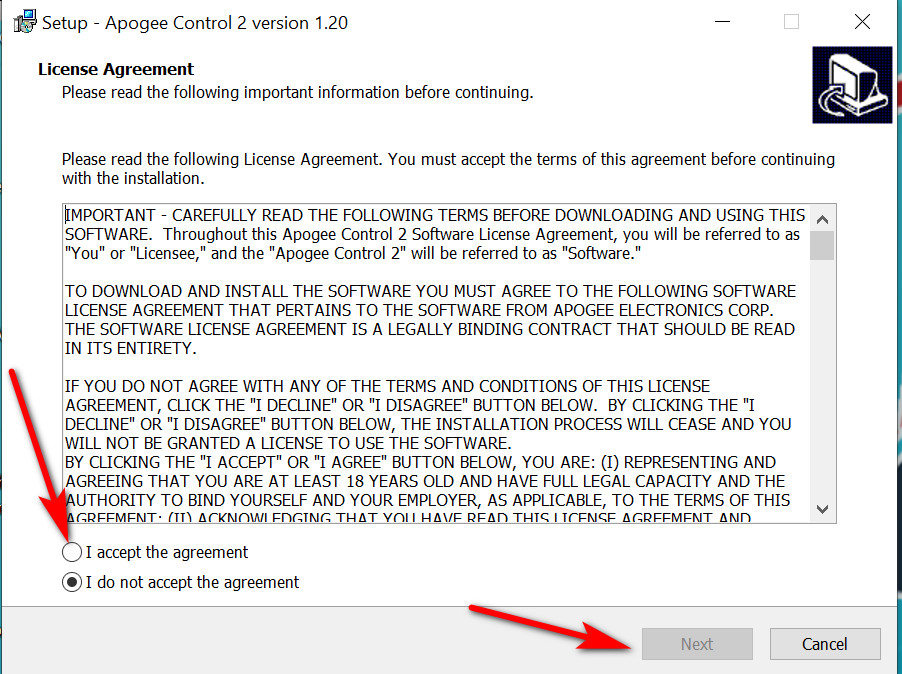
B3.
Chạy file và làm theo hướng dẫn.
-
Nếu có cảnh báo Windows Security → nhấn “Install Anyway”.
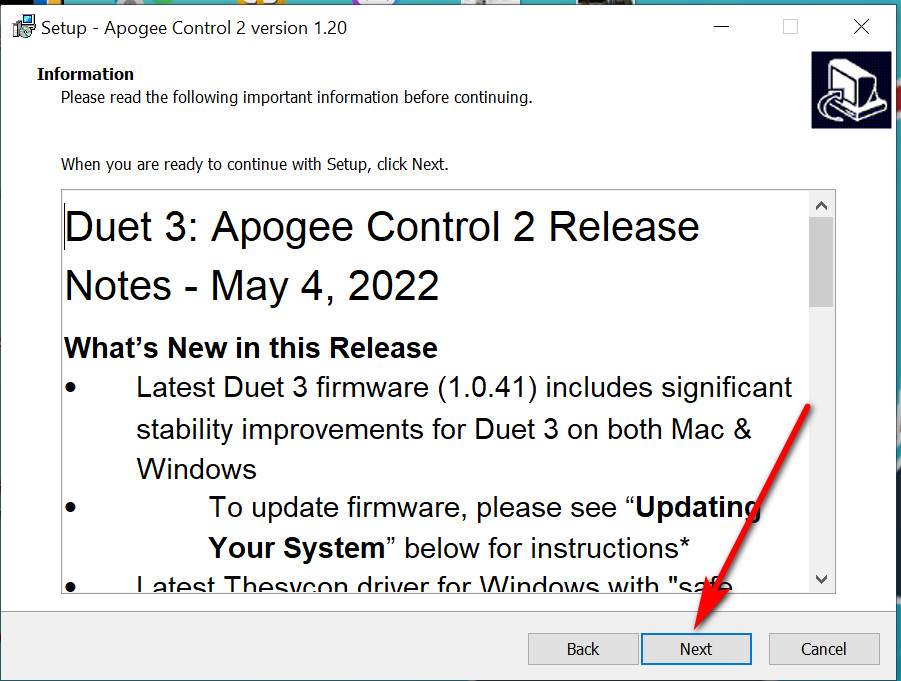
Bấm next
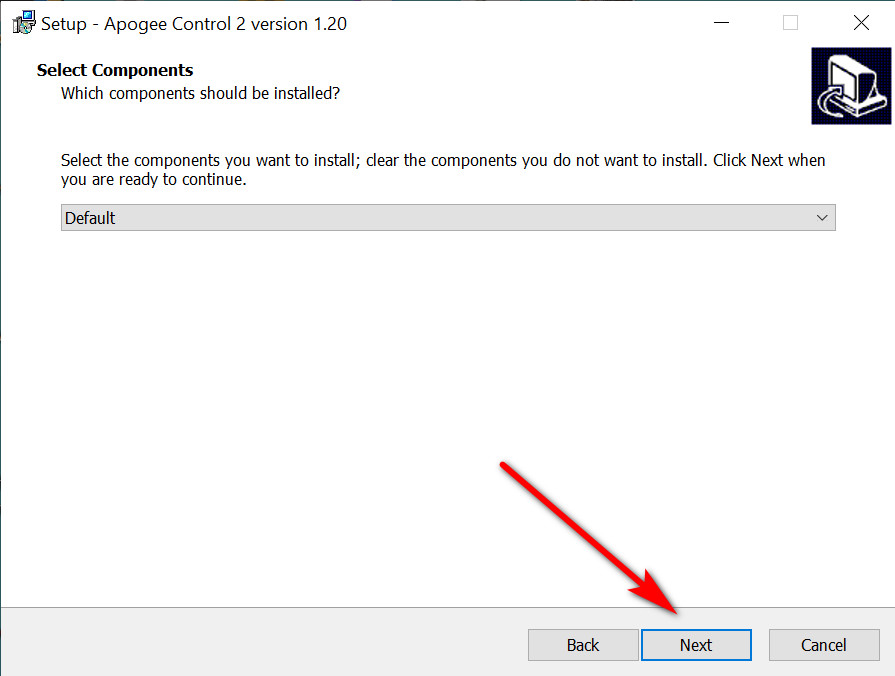
Tiếp Next
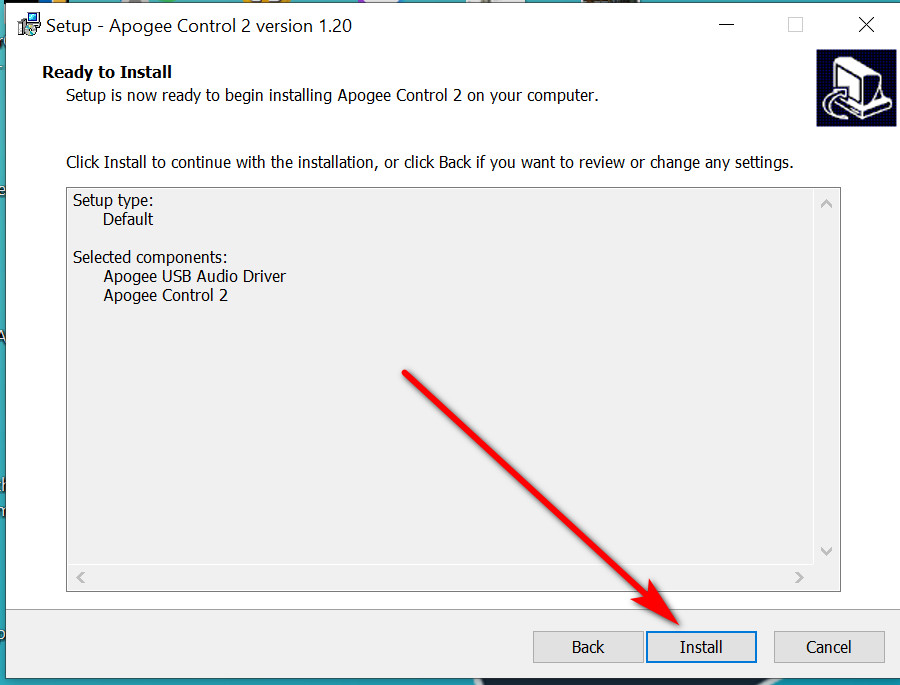
Tiếp theo.
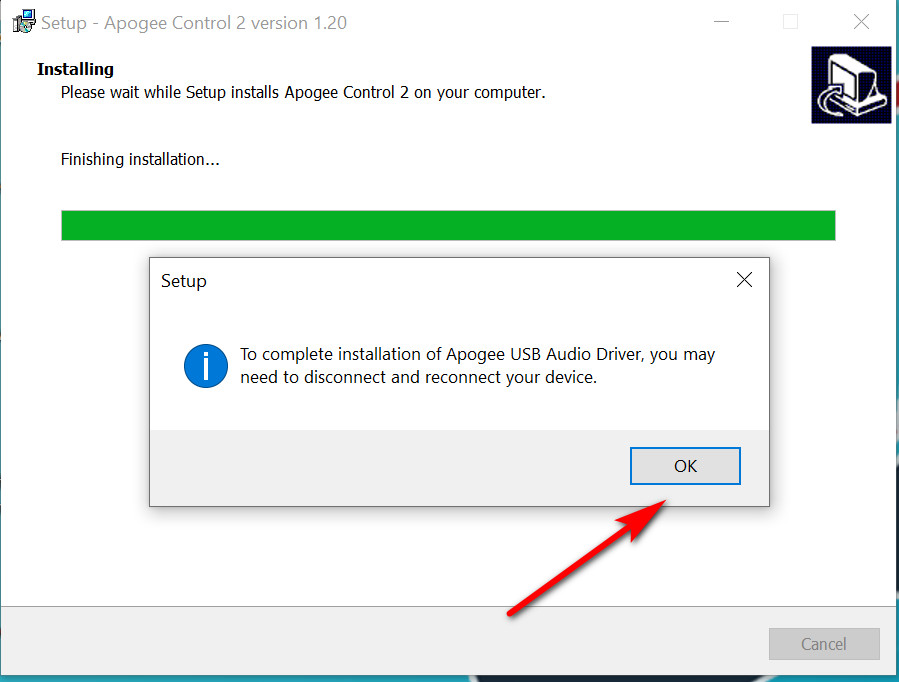
Hoàn Tất
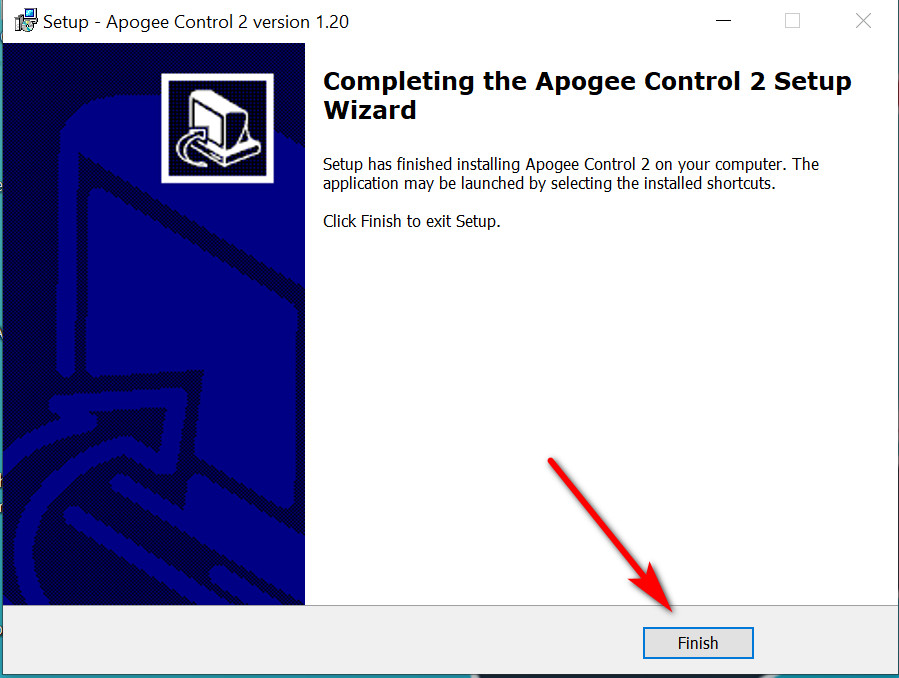
3. Kết Nối Thiết Bị
-
Cắm Duet 2 vào cổng USB máy tính.
-
Windows sẽ nhận thiết bị là “Apogee Duet USB”.
4. Chọn Thiết Bị Trong DAW
-
Mở phần mềm thu âm (Cubase, Studio One, v.v.)
-
Chọn driver: ASIO → Apogee Duet USB
5. Kiểm Tra Trong "Sound Settings"
-
Chuột phải vào biểu tượng loa → Sound settings
-
Đặt Duet USB làm mặc định ở tab "Playback" và "Recording"
SỰ CỐ PHỔ BIẾN VÀ CÁCH XỬ LÝ
| Vấn đề | Giải pháp |
|---|---|
| Không nhận thiết bị | Kiểm tra cáp USB, thử cổng khác, khởi động lại máy |
| Không cài được trên Win | Kiểm tra đúng bản Duet 2 (chỉ bản USB, không dùng bản iPad) |
| Âm thanh bị rè/lag | Giảm buffer size trong phần mềm DAW, kiểm tra tốc độ CPU |
| Không hiện trong DAW | Kiểm tra đã chọn đúng driver ASIO trong phần mềm |









